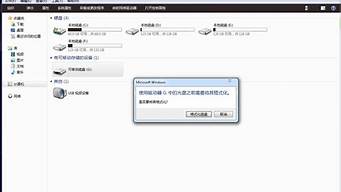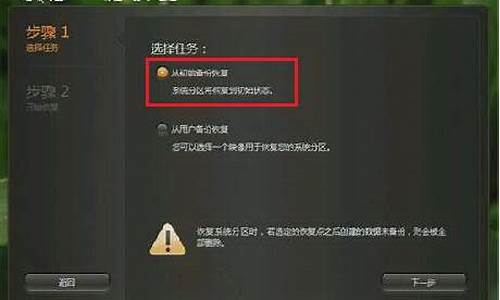1.联想小新笔记本没有声音了怎么恢复
2.win10没有声音怎么办?
3.电脑一点声音都没有了怎么办?
4.电脑声卡驱动器不知道被我怎么弄了没有声音 而且小喇叭的图标也不见了
5.电脑开机有声音,但看**,听音乐没有声音,怎么办
6.笔记本电脑突然没有声音怎么办笔记本电脑突然没有声音如何处理

1.右击“我的电脑”----“属性”---“硬件”----“设备管理器”,打开“声音、和游戏控制器”,看有无问题,即看前面有没有出现**的“!”。如有,先将声卡卸载,重新安装这个设备的驱动程序。 如果有红叉,表示声卡被停用,右击鼠标“启用”即可。
2.如果“我的电脑”——“属性”——“硬件”——“设备管理器”----“声音、和游戏控制器”没有了声卡硬件,那只好重新安装声卡驱动程序。
3.以上方法都不能解决问题,多半是声卡问题。如果是集成声卡损坏,得配一块独立声卡,插到主板PCI插槽上安装好,并在电脑CMOS里将集成声卡关闭,安装好独立声卡驱动程序,就能正常使用了。
如果你要重新安装声卡驱动程序,这个驱动程序在你电脑主板驱动程序的光盘里,就是在买计算机时配送的光盘。找到这个光盘,放入光驱就可以安装驱动程序了。如果没有主板驱动程序光盘,只要你知道主板名称和型号,可以到主板厂家官方网站去搜索该主板的驱动程序或到驱动之家去搜索该主板的驱动程序,下载后再安装。 当然你也可以使用驱动精灵、驱动人生等工具为你的声卡来安装驱动程序,不过还是前面的方法可靠一些。
联想小新笔记本没有声音了怎么恢复
如果您的声卡驱动程序已被删除,您可以按照以下步骤重新安装它:
确认声卡品牌和型号:您需要先查找您的电脑所使用的声卡品牌和型号,通常可以在打开计算机的手册或访问电脑制造商的网站上找到。如果无法确定,您可以使用专业的系统信息工具来进行查找。
下载声卡驱动程序:访问声卡制造商的官方网站,下载与您的声卡型号和操作系统版本相应的最新驱动程序。您也可以使用第三方驱动程序工具来自动搜索和更新驱动程序。
安装驱动程序:安装驱动程序时,请按照安装向导的指示进行操作。通常需要解压文件,然后运行安装程序。在确认并同意使用条款后,您可以继续安装。
重启计算机:安装完成后,您需要重新启动计算机,以使新的声卡驱动程序生效。
如果您无法找到适合您声卡的驱动程序或遇到其他问题,请参考声卡制造商的技术支持文档或联系他们的客户服务部门以获得更多帮助。
win10没有声音怎么办?
笔记本电脑没有声音了可能更新的驱动和系统不兼容,造成的。
1.请重新卸载更新的声音驱动器,再重新安装原来的驱动。或者利用回滚操作,恢复原来的驱动。或者利用的驱动精灵来修复更新驱动。
2.右击我的电脑--属性--硬件--设备管理器--声音.和游戏控制器--右击--ReaItek High Definition Audio--更新、扫描,或卸载重新安装。(如没声卡驱动,请下载相应的声卡驱动);再看一下ReaItek High Definition Audio--右击属性--属性--音频设备--ReaItek High Definition Audio--下面的属性--在此设备上使用音频功能--勾上--应用。
3.调试麦克风:控制面板--晰音频配置--混频器--重放--小扳手--全选--OK--右边拉>它--Rear pin kIn--打X静音,其余的全推上去;如麦克风插前面板再将麦克风音量打X静音,再点音频I/O--小扳手--选禁用前面板插孔检测;录制--小扳手--全选--OK--立体声混音--打X静音。
4.右击右下角小喇叭(小喇叭音量推上去)--调整音频属性--音量--设备音量--高级--(主音量全推到上面)--选项--属性--麦克风音量打勾--确定。返回选项--高级控制--高级--勾麦克风加强。
5.网页无声音操作方法:打开网页--工具--选项--高级--(勾选)播放网页中的声音。
6.游戏中耳机声音大的方法:控制面板---晰音频配置--音频I/O--耳机--选 8CH喇叭。
7.右下角的小喇叭显示方法:开始---设置---控制面板---声音和音频设备--音量--(勾选)将音量图标放入任务栏。
8.混音和麦克风同时使用方法:右击小喇叭--调整音频属性--语声--录音音量--选项--属性--勾选立体声混音--确定。
9.前后面板插孔调试:控制面板--晰音频配置--音频I/O--模拟--后面板--点一下插孔图标--您插入哪个设备?(需插设备,如插耳机)--选耳机--OK,以此类推。
10.如声卡驱动装不上解决方法:控制面板--管理工具--服务--Windows Audio--启动类型设置为"自动"再启动它。
11.开机不断点击F8键,进入系统操作选单(如果是Win8,Win8.1,Win10系统,在看见开机画面后长按电源键关机,短时间内重复三次左右可以进入WinRE {Windows 恢复环境},但有的用户可能需要直接断开电源。这样开机后应该能出现高级恢复的界面了),选“最后一次正确配置”,重启电脑,看能否解决。
12.开机不断点击F8键,进入系统操作选单(如果是Win8,Win8.1,Win10系统,在看见开机画面后长按电源键关机,短时间内重复三次左右可以进入WinRE {Windows 恢复环境},但有的用户可能需要直接断开电源。这样开机后应该能出现高级恢复的界面了),然后寻找“安全模式”,并进入“安全模式”,如能成功进入,依次单击“开始”→“所有程序”→“附件”→“系统工具”→“系统还原”,出现“系统还原对话框”,选择“恢复我的计算机到一个较早的时间”。 这样可以用Windows系统自带的系统还原功能,还原到以前能正常开机的时候一个还原点。(如果有的话)
13.用系统安装光盘或者系统安装U盘,放入光驱或者插入USB接口,重启电脑,进入光盘安装系统状态或者进入U盘安装系统状态,等到启动界面闪过后,不要选安装系统,而是选修复系统,对目前系统进行修复(可能会运行很长时间,2-4小时都可能),耐心等待修复完成,看看是否能解决问题。(本文结尾,详述了:U盘设置为第一启动顺位设备的方法)
电脑一点声音都没有了怎么办?
免费的人工客服
点击联系
最近有不少网友反映升级了win10系统后,发现自己的电脑没有了声音,导致看不了,听不了歌。那么电脑没有声音怎么回事?下面为大家介绍电脑没有声音修复方案,希望能对大家有所帮助!
以下就是关于电脑没声音的详细解决方案:
第一种:右下角小喇叭不见
① 任务栏右键 选择任务栏设置
② 选择“打开或关闭系统图标”
③ 将“音量”选项打开
第二种:有喇叭没声音
①打开“声音问题疑难解答”
② 系统会自动进行检测,并给出解决方案
3、如果疑难解答没有检查出相关的声音问题,在详细的检查报告中也没有给出任何修改建议,那么我们可以考虑使用另一种办法。
当系统的疑难解答解决不了问题的时候,我们可以尝试下一种方法“设置管理器音频驱动”
①此电脑右键选择属性,在左上角就可以找到设备管理器
② 找到“声音、和游戏控制器”左键单击,对着播放设备单击右键,选择“更新驱动程序软件”
我们选择Windows自动搜索该硬件适配的驱动软件,然后Windows开始联网搜索合适的驱动程序了
如果驱动程序存在问题的话,Windows 会自动下载合适的驱动程序并安装,如果Windows提示驱动程序已经为最新版本,那么应该不是驱动程序的问题,我们还需要从另外的途径寻求解决办法。
第三种:设备管理器检查音频驱动
① 大家对着桌面上的声音图标击右键,点击选择“播放设备”选项。
② 打开播放设备页面之后,我们需要仔细检查一下默认声音的播放设备是否正常。默认的声音播放设备是扬声器,如果声音播放设备默认不是扬声器,那么十有八九就是这里出现问题了。
③ 确定问题后我们只需要点击“扬声器”设备,然后点击页面最下方的“设为默认值”按钮,将声音播放设备默认设置为扬声器,一般情况下是可以解决没有声音的问题的。
以上就是关于没有声音的解决方案啦!!
唯一官方地址
://.xiaobaixitong/
百度搜索“小白”第一个就是我们啦
小白诚意出品,让重装系统变得简单
你可能还想看
戳此查看《一键重装原版系统教程》
戳此查看《win10重装win7详细教程》
戳此查看《C盘清理攻略,哪些文件可以删?》
戳此查看《如何提高开机速度,4个小方法搞定》
戳此查看《硬件升级:加装固态如何重装系统》
告诉我 你在噢
电脑声卡驱动器不知道被我怎么弄了没有声音 而且小喇叭的图标也不见了
电脑没有声音是怎么回事
有可能是声卡驱动出现问题了,也有可能是音频设备的服务被禁用了,再要么就是你的音响设备坏了。
按这个步骤去看看:先到设备管理器里去看看声卡驱动是不是坏了,如果是的话就重新安装下声卡驱动就可以了.如果声卡驱动是好的话很有可能是音频设备的服务给停用了,只要把启用上就可以了.步骤如下:控制面板---性能和维护---管理工具---服务---Windows Audio---启动类型设置为"自动"再启动它应该就可以了. 如果声音控制面板里的设置和接口以及音响都没问题,那就重装一下声卡驱动一下。
希望我的回答能帮到你
又下角的喇叭还在不,没在的话,重新安装声卡驱动,不行的话重装系统试试,还有就是主板故障。
1、音箱线没插
2、音箱声音没开
3、电脑任务栏里的音量选项把音量设置为最小了,要将其点开把能拉的都拉到最上面
4、没装声卡驱动,可以去驱动之家搜索同型号的声卡驱动安装
5、没装声卡,比较麻烦,去买个声卡安装
喇叭坏了。。。声卡驱动没装好。。。声卡坏了。。。你自己不小心调静音了。。。线路有问题。。。
一般都是前3个问题,你可以一个一个试过去
双击右下角的喇叭图标,看看又没被打钩的,有的话全点没了,不行的话再把音量调到最大,再不行的话就找专业人士吧!
电脑没有声音是怎么回事
首先看看你是不是有设置设备静音,如果没有设置静音的话就可能是声卡驱动程序没有装,或者驱动程序损坏导致的了。我的电脑---右键管理---设备管理---看看里面的声卡设备上有没有打上感叹号之类的符号。用鲁大师检测电脑硬件后再到驱动之家下载对应的驱动程序安装就好了。或者下载个新版的驱动精灵,用驱动精灵自动帮你下载安装驱动程序。
如果你是重新安装系统后出现的无声现象,通常是声卡程序不匹配造成的,有两个办法,第一在网上搜索万能声卡程序,如果还不管用,第二,那你必须弄清楚你的声卡型号,然后在网上搜索匹配的程序!
低抛高吸_16
[文曲星] 1、开机按F8不动到高级选项出现在松手,选“最近一次的正确配置”回车修复。
2、简单的办法可以用系统自带的系统还原,还原到你没有出现这次故障的时候修复。
3、如果故障依旧,请重装声卡驱动。
电脑没有声音是怎么回事
电脑无声故障排除方法如下:
(1) 首先检查任务栏右侧有无“小喇叭”。如果有,则声卡正常,故障原因可能是系统声音太小,或设置了静音,或音箱故障所致。可以继续通过耳机检查是否有声音输出,如果有,则是音箱的故障。
(2) 如果任务栏右侧无“小喇叭”,接着单击“控制面板/声音和音频设备”命令,打开“声音和音频设备属性”对话框,并在此对话框中单击“声音”选项卡,然后在“程序”栏中单击其中一个程序(如程序出错),再选一个声音种类,然后看右边的“预览”按钮是否为黑色。如果为黑色,则声卡正常,故障原因可能是系统音量太小,或设置了静音,或音箱故障。
(3) 如果“声音”选项卡中的“预览”按钮为灰色,接着单击“控制面板/系统属性/硬件/设备管理器”命令,查看“设备管理器”窗口中有无**“?”的选项。
(4) 如果有**“?”,看选项是否为声卡设备选项(声卡设备选项中通常有“Audio”或“Sound”等关键词)。如果是声卡设备的选项,则表明声卡驱动没有安装,重新安装声卡驱动程序,无声问题即可解决。
(5) 如果有**“?”的选项不是指声卡设备,或没有**“?”的选项,那么看声音、和游戏控制器选项卡下有无**“!”的选项。
(6) 如果有**“!”,则可能是声卡驱动不匹配,或声卡老化所致。接着删除带“!”选项,重新安装声卡驱动即可。
(7) 如果“设备管理器”窗口中没有声卡选项,且声卡是集成声卡,接着重启电脑,进入BIOS程序。然后检查BIOS中周边设备选项是否设置为“Disabled”,如果是,将其更改为“Enable”即可。如果此项设置我“Enable”,则可能是主板声卡电路损坏,维修声卡电路即可。
(8) 如果声卡不是集成声卡,接着打开机箱,检查声卡是否安装好。如果没有安装好,重新安装后,开机测试即可;如果声卡已经安装好,接着将声卡拆下,然后清理主板声卡插槽及声卡上面的灰尘(特别要检查金手指是否有霉点等),清洁后,再重新安装好,一般故障即可排除。
(9) 如果声卡还不正常,则是声卡有问题,用替换法检查声卡是否损坏或与主板不兼容。如果声卡损坏或与主板不兼容,更换声卡即可。
电脑没有声音是怎么回事
安装声卡驱动的方法:
(一)右击“我的电脑”/“属性”/“硬件”/“设备管理器”,展开“声音、和游戏控制器”,看前面有没有**的“?”号,有,说明缺声卡驱动,有“!”号,说明该声卡驱动不能正常使用。
(二)不知道声卡型号,看展开的“声音、和游戏控制器”下的那一串字符和数字就是你的声卡型号,也可“开始”/“运行”/输入 dxdiag, 打开“DirectX诊断工具”/声音,从打开的界面中找。
(三)光盘安装,将声卡的驱动光盘放入光驱,右击“声音、和游戏控制器”下的?号选项,选“更新驱动程序”,打开“硬件更新向导”,选“是,仅这一次”/“下一步”/“自动安装软件”/“下一步”,系统即自动搜索并安装光盘中的声卡驱动程序,如果该光盘没有适合你用的声卡驱动,再换一张试试,直到完成。
(四)下载驱动软件安装:
1、下载声卡驱动的网站不少,尽可能到综合大型网站主页,把你的声卡型号输入到“搜索”文本框中,按“搜索”按钮,从打开的界面中,选你要下载驱动的网站。
2、在打开的网站中,如果没有显示你要的驱动软件,你可以运用该网站搜索引擎搜索。
3、下载驱动软件要注意:一是品牌型号要对,二是在什么系统上便用,三是要看该驱动软件公布的时间,最新的未必适合使用,可多下载几个,挑着使。
4、下载的驱动软件一般有自动安装功能,打开后,点击即自动安装。不能自动安装的,解压后备用,要记下该软件在磁盘中的具体路径,如D:\ ……\……。右击“我的电脑”/“属性”/“硬件”/“设备管理器”,打开“声音、和游戏控制器”,右击“声音、和游戏控制器”下的?号声卡选项,选“更新驱动程序”,打开“硬件更新向导”,去掉“搜索可移动媒体”前的勾,勾选“从列表或指定位置安装”/“下一步”,勾选“在搜索中包括这个位置”,在下拉开列表框中填写要使用的声卡驱动文件夹的路径(D:\……\……\“下一步”,系统即自动搜索并安装你指定位置中的声卡驱动程序。
声卡驱动下载
如果需要安装驱动,建议安装驱动精灵2008 ,安装之后,使用其自动更新驱动功能,它会自动下载并安装最新版本驱动,包括声卡、显卡、网卡、USB等,这就是驱动的总汇。
驱动精灵2008 Beta4
软件详细信息
驱动精灵 - 一款适合绝大多数电脑用户的老牌实用软件。驱动精灵不仅可以快速准确的检测识别您系统中的所有硬件设备,而且可以通过在线更新及时的升级驱动程序,并且可以快速地提取、备份及还原硬件设备的驱动程序。在大大的简化了原本复杂的操作过程的同时,也缩短了操作时间,提高了效率。驱动精灵是帮助您解决繁琐的系统驱动问题的好工具,更是协助您发挥出电脑硬件最大效能的好助手。
电脑没有声音是怎么回事
一、超强硬件检测能力,自动智能驱动更新利用先进的硬件检测技术,配合驱动之家近十年的驱动数据库积累,驱动精灵2008版能够检测大多数流行硬件,并自动为您的PC下载安装最合适的驱动程序。除了替未知设备安装驱动程序,驱动精灵还能够自动检测驱动升级,随时保持PC最佳工作状态。
二、先进驱动备份技术,驱动备份轻松搞定对难于在网上找到驱动程序的设备,驱动精灵的驱动备份技术可完美实现驱动程序备份过程。硬件驱动可被备份为独立的文件、Zip压缩包、自解压程序或自动安装程序,系统重装不再发愁。
三、简单易用还原功能,驱动还原一键完成通过驱动精灵备份的自安装驱动程序可自动完成驱动安装过程,双击即可完成硬件驱动安装。当然,你也可以通过驱动精灵的驱动还原管理界面进行驱动程序还原。
四、安全驱动卸载功能,快速清理驱动残留错误安装或残留于系统的无效驱动程序可能影响着操作系统的运行,使用驱动精灵的驱动卸载功能,可安全卸载驱动程序或清理操作系统的驱动残留,随时保持您的硬件最佳工作状态。
如果你是重新安装系统后出现的无声现象,通常是声卡程序不匹配造成的,有两个办法,第一在网上搜索万能声卡程序,如果还不管用,第二,那你必须弄清楚你的声卡型号,然后在网上搜索匹配的程序!
重新安装声卡驱动!
电脑没有声音是怎么回事
声卡驱动安装方法:
1、安装优化大师,打开——系统信息检测——音频信息检测:记录下声卡型号
2、以此型号到驱动之家搜索并下载声卡驱动;
3、我的电脑——属性——硬件——设备管理器——声音 和游戏控制器——右击打?(!)号音频设备(audio)——删除
4、重启电脑发现新硬件——按提示安装声卡驱动
第三、四也可右键点击‘我的电脑’----属性----硬件----设备管理器----双击?(!)设备(声卡)----点击‘更新驱动程序’----选择‘只这一次’后点击‘下一步’----选择‘自己下载的声卡驱动的具体位置’后点击‘下一步’----开始
如果有声卡驱动光盘,先把驱动光盘插入光驱。右键点击‘我的电脑’----属性----硬件----设备管理器----删除?(!)设备(声卡)----重启----发现新硬件——安装驱动:选择‘只这一次’后点击‘下一步’----选择‘光驱盘符’后点击‘下一步’----开始安装,完成安装。
电脑开机有声音,但看**,听音乐没有声音,怎么办
10多个方法完美解决电脑没声音。
1、电脑没声音请检查声卡、连接线,以及音箱等设备是否连接正常;运行杀毒软件进行杀毒;
2、右击“我的电脑”----“属性”---“硬件”----“设备管理器”,打开“声音、和游戏控制器”有无问题,即看前面有没有出现**的“ ” 如有,重新安装这个设备的驱动程序进行解决,看看是否是该原因造成电脑没声音;
3、有声音但不见小喇叭时,打开控制面板----声音和设备----音量,在“将音量图标放入任务栏”前打上对号;
4、无声音又无小喇叭时,打开控制面板----添加与删除程序----添加删除Windows组件,在“附件和工具”前打对号,点击“下一步”,然后,关机重启,系统会提示安装新硬件,按照提示进行安装即可;
5、卸载声卡驱动程序,重新进行安装或升级声频驱动程序,看看是不是驱动的原因造成电脑没声音;
6、当安装声卡驱动程序时出现“找不着AC晶片”提示,有可能是电脑中毒,或者因违规操作误删了声卡驱动程序,抑或是内部软件冲突解决的办法是重装系统和驱动程序
7、干脆不予理睬,关机后等待一段时间后再重新开机,有时声音问题会自行解决不妨你可以试验一下;
8、开始—控制面板—声音和音频设备—声音,看看是不是调成无声的了,然后选windows默认;
9、点击开始-运行,输入regedit,回车,这就打开了注册表,点几HKEY-CURRENT-USER,再点击其中的ControlPanel项,再击其下的Sound中的Beep将它的值由No改为Yes重启,是不是又听见久违了的开关机声音了;
10、把原来的帐户删除了,创建一个新的帐户,这样开关机就有声音了,可能是用户配置文件出错造成的问题,可以先开启来宾用户guest,重起试试看下有没有开关机声音,如果有的话就可以用上面的方法了,先要创建一个管理员帐户,然后就点击你这个出问题的帐户,然后按着提示就可以删除了,在删除的过程中它还会提示是否要保留原来帐户的文件,在删除的时候最好要备份收藏夹,还有开始菜单里的安装软件创建的文件夹,搞定后再把它们复制过去就可以了.
笔记本电脑突然没有声音怎么办笔记本电脑突然没有声音如何处理
一、检查声音服务是否开启
1.打开“开始”——“运行”——输入services.msc——“确定”,打开“服务”窗口
2.找到windows audio服务,将其状态选为已启动即可。
二、检查声卡驱动
很多情况下都是由于系统没有找到合适的声卡驱动程序所导致的。可以在设备管理器中核实一下:
1.打开“开始”——“运行”——输入 devmgmt.msc ——确定。
2.如果在声音、和游戏控制器下面找到了你声卡的信息,那么声卡识别正常。如果声卡显示“红叉”,声卡驱动被禁用,右键单击选择“启用”即可。
3.如果在设备管理器中看到“**小问号(或惊叹号)”图标,那很可能声卡没有被认出来。这种情况下可以从硬件厂商那里要最新的适用于Windows 系统 的驱动程序。(机器买来的时候一般会带一些软件光盘,驱动程序往往在上面。生产厂商的网站上一般能够找到最新的适用于Windows 系统 的驱动程序。)
4.可以使用 驱动人生更新声卡驱动, 从360软件管家中搜索,下载“驱动人生”或其他驱动自动安装类软件。
(1)打开360安全卫士-选择软件管家
(2)搜索框中填写驱动人生点击搜索按钮
(3)按照提示点击“下一步”进行安装。
(4)找到要更新的声卡驱动,然后点击向下的小三角,然后点击“手动安装驱动“。驱动人生会自动连接服务器下载当前设备对应的驱动程序。按照提示点击“下一步”。
(5)安装完成之后按照提示重启计算机(如果有未保存的文件先保存一下,防止重启造成数据丢失)。
1、最简单的问题,你需要进入设置看一看你的电脑声音的设置是否正常,如果是你自己设置成了静音那就是电脑没有坏,解决方法就是把静音关掉,进入扬声模式。
2、要看一看你的声卡驱动器是不是出现了故障,或者你把声卡驱动器给删除了,这样的错误是很容易犯的,或许使用某些杀毒软件把声卡驱动器给强行卸载或者进制启动,也会造成电脑没有声音,解决方法就是进入电脑驱动管理,看一看声卡驱动是否正常,或者进入电脑管家或者360的系统修复,修复可能需要一段时间。如果驱动出现问题,它就会自动修复的。
3、如果声卡驱动器没有问题了,声音还是不能发出,你就看一看声卡驱动设置是否正常,步骤是进入控制板面,找到声卡驱动,点击进入,然后看一看上面的扬声器和麦克风的开关是都打开了,如果没打开你就把他们打开。
4、如果以上步骤都试过了,还是不管,但是声音有什么管用但有时候不管,这就有可能是电路的接触的问题,如果你插上耳机声音正常的话,就有可能是扬声器接触不好,反之,就有可能是声卡与主板的接触不好,这需要找专业人士修一修了。